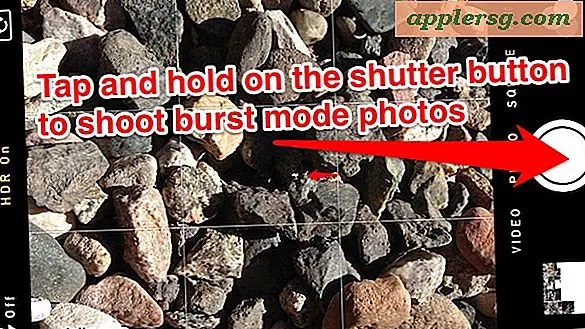Sådan får du standard gateway-adresse i Mac OS X

Hvis du finder dig selv nødt til at vide, hvad standard gateway-adressen er til en Mac, kan du afdække disse oplysninger på få måder fra OS X. For dem, der ikke er bekendt, er gateway-adressen IP for uanset modem, router, eller skifte computeren bruger adgangen til internettet, det er derfor gatewayen til omverdenen.
Vi dækker to måder at vise gatewayadresseoplysninger på Mac OS X. Det første trick bruger kommandolinjen til at vise standard gateways IP-adresse, og den anden metode viser en tilsluttet gateways IP-adresse i Mac OS X fra systemet præferencepanel for aktive netværk. Kommandolinjemetoden er foretrukket af syntaksgrunde, selv om sidstnævnte fremgangsmåde fungerer fint, hvis du ikke har noget imod de forskellige ordlyd - mere på det i et øjeblik.
Få standard gateway-adresse i Mac OS X
Den terminale tilgang til at vise standard gateway-IP-adressen er ret simpel. Start Terminal-appen fra / Applications / Utilities / og brug derefter kommandoen 'rute' til hurtigt at vise gatewayoplysninger, når syntaxen udstedes som følger:
route get default | grep gateway
"Gatewayen" er vil blive returneret, der ligner følgende:
$ route get default | grep gateway
gateway: 192.168.0.1
I dette tilfælde er gateway-IP'en 192.168.0.1
Vi brugte grep til at rydde udgangen, men rutekommandoen kan vise mere detaljerede oplysninger, hvis det er ønsket.
Finde Gateway Address IP fra OS X System Preferences
Spekulerer på, hvordan du finder den gateway-IP-adresse, som din Mac er forbundet via, men ønsker en mere brugervenlig tilgang end kommandolinjen? Det er ret nemt at få routeroplysninger fra GUI til OS X i Systemindstillinger også. Ja, du gættede rigtigt, hvis Mac'en er tilsluttet en router, tjener denne router som computerens gateway, hvilket betyder, at hvad det er forbundet med bliver standardgatewayen.
- Start "Systemindstillinger" og klik på "Netværk" -ikonet
- Vælg den aktive netværksgrænseflade fra menuen til venstre, som du vil afdække Gateway-adressen til
- Klik nu på knappen "Avanceret" i nederste højre hjørne af panelet Netværkspræference
- Klik på fanen TCP / IP
- Find gatewayadressen ved siden af "Router:" i formatet af en IP-adresse, som sådan: xxxx

I eksemplet screenshot ovenfor er gateway-adressen 192.168.1.1 - dette er på en trådløs Mac, der er tilsluttet den pågældende router, så gatewayen til internettet er det hardware, hvilket betyder, at det har den samme IP som Wi-Fi-routeren . Husk, at OS X System Preferences standpunkt, gateway og router er en og den samme, den er bare formuleret forskelligt.
For at præcisere her er gateway-IP og din egen IP-adresse forskellige ting. At være starten på et netværk, har adgangspunktet typisk den første IP-adresse på netværket, der slutter i .1 eller .100, og derefter tælles individuelle IP'er derfra. Hvis du kender formatet af de tildelte netværk, kan du ofte bare gætte dette, fordi hvis dine maskiner IP er 192.168.1.5, er det en meget god chance for routerne at være 192.168.1.1 og så videre.
Så hvorfor ville du have brug for denne info? For en, hvis du indstiller manuelle TCP / IP-indstillinger, kan det være nyttigt at kende gateway-adressen, men det kan også være afgørende for fejlfinding af netværksproblemer. Jeg var nødt til at gå nogen gennem dette i telefon på et tidspunkt, da fejlsøgning af et relativt almindeligt Wi-Fi-forbindelse problem i Lion, som for nogle versioner af OS X i det mindste er den enkleste løsning ofte at bruge et keepalive script eller at pinge tilstand, router eller uanset gateway-adressen er at opretholde konstant dataoverførsel mellem Mac og andetsteds.